(この記事は、2023年8月29日に更新されました。)
ダイエーのネットスーパーでお会計する際、「イオンカードにたまっているWAON POINTを使えない」とお困りではないですか?
ダイエーのネットスーパーでは、イオンカードでクレジット払いができるものの、イオンカードのWAON番号は登録できないようになっています。(詳細は1章にて解説)
つまり、イオンカードにためたWAON POINTをそのまま使うことができません。
普段のお買い物を、ダイエーのネットスーパーで済ませている方にとっては、WAON POINTを使えずに困ってしまいますよね。
結論としては、アプリ『iAEON』を使い、『WAON POINTカード』と『イオンカード』を連携させることで、イオンカードにたまっているWAON POINTを使えるようになります。
本記事では、初心者の方でもわかりやすく、ネットスーパーで、イオンカードにたまっているWAON POINTを使える方法について解説していきます。

以下3点が必要となりますので、ご準備ください。
・スマートフォン
・WAON POINTカード
・イオンカード
1.ダイエーネットスーパーに登録できるのは、『WAON POINTカード』のみ

ダイエーのネットスーパーに登録できるポイントカードは、『WAON POINTカード』のみとなります。
イオンカードにもポイントカード機能がついており、カード裏面にはWAON番号が記載されていますが、ダイエーのネットスーパーでは登録できないようになっています。
つまり、2章で詳しく解説しますが、イオンカードにたまっているWAON POINTをダイエーのネットスーパーで利用するには、『WAON POINTカード』が必要となります。
2.ネットスーパーで、イオンカードにたまっているWAON POINTを使う方法について
ネットスーパーで、イオンカードにたまっているWAON POINTを使う方法は、次のStep1~3の通り進めていきます。
Step1.WAON POINTカードの入手
Step2.『iAEON』アプリの会員登録
Step3.『iAEON』に、イオンカードとWAON POINTカードを登録する
詳しく解説していきます。
Step1.WAON POINTカードの入手

1章で解説の通り、ダイエーネットスーパーに登録できるポイントカードは、『WAON POINTカード』のみとなります。
そのため、WAON POINTカード(年会費・入会費無料)を入手する必要があります。
WAON POINTカードは、WAON POINT加盟店の一部で配布されています。
イオンモール、マックスバリュ、ダイエーなどのレジやサービスセンターで配布されていますので、まだお持ちではない方は、店舗までお訪ねください。
Step2.『iAEON』アプリの会員登録
次の手順にて、『iAEON』アプリの会員登録を行っていきます。
①アプリ『iAEON』のインストール
②アプリを開き、「新規会員登録」をタップ
③利用規約に同意して、「次へ」をタップ
④携帯電話番号を入力。届いた認証コードを入力し、「次へ」をタップ
⑤ログインパスワードを設定する
⑥会員登録が完了したら、AEON PAY利用のための本人確認の登録画面が表示される。
「登録する」ボタンをタップして、フォームに従い入力する。
>>画像付き解説は、こちらの記事(2.Step1「iAEON」アプリの会員登録)をご覧ください。
Step3.『iAEON』に、イオンカードとWAON POINTカードを登録する
続いて、『iAEON』アプリに、イオンカードとWAON POINTカードを登録していきます。
①iAEONホーム画面の左上「WAON POINT」をタップ
②「WAON POINTが登録されていません」の画面上で、「登録する」ボタンをタップ
③お持ちのカードを選択して、「登録する」ボタンをタップする※
④イオンカード情報の画面上で、番号、有効期限、セキュリティーコード、生年月日を入力して「次へ」をタップ
⑤ご本人認証画面上で、「認証コードを受取る」をタップ。通知された認証コードを入力し「次へ」をタップして、イオンカードの登録が完了。
⑥登録完了の画面上で、「次へ」をタップする。
WAON POINT登録に移ります。WAONPOINT番号とセキュリティコードを入力して、「次へ」をタップし、登録が完了
⑦さらに追加するカードがあれば、「次へ」を押して、カード情報を入力してください。
>>画像付き解説は、こちらの記事(2.Step2「iAEON」アプリに、WAON POINTを登録する)をご覧ください。
この手続きが完了すると、複数のカードにまたがっていたWAON POINTを一つにまとめることができます。
Step4.ダイエー ネットスーパーに、WAON POINTカードを登録
次に、ダイエーのネットスーパーのサイトに、以下手順にてWAON POINTカードを登録します。
①ダイエーネットスーパーのホームページにログインする
②「登録情報の確認・変更」を選択
③「ポイントカードを変更する・確認する」を選択
④WAON POINTカードの情報を登録する
⑤実際に、ネットスーパーのお会計時に、WAON POINTを使う
以下にて、詳しく解説します。
①ダイエーのネットスーパーのホームページにログインする
ダイエーのネットスーパーのホームページにログインします。
②「会員登録情報の確認・変更」を選択
マイページから、「会員登録情報の確認・変更」を選択してください。
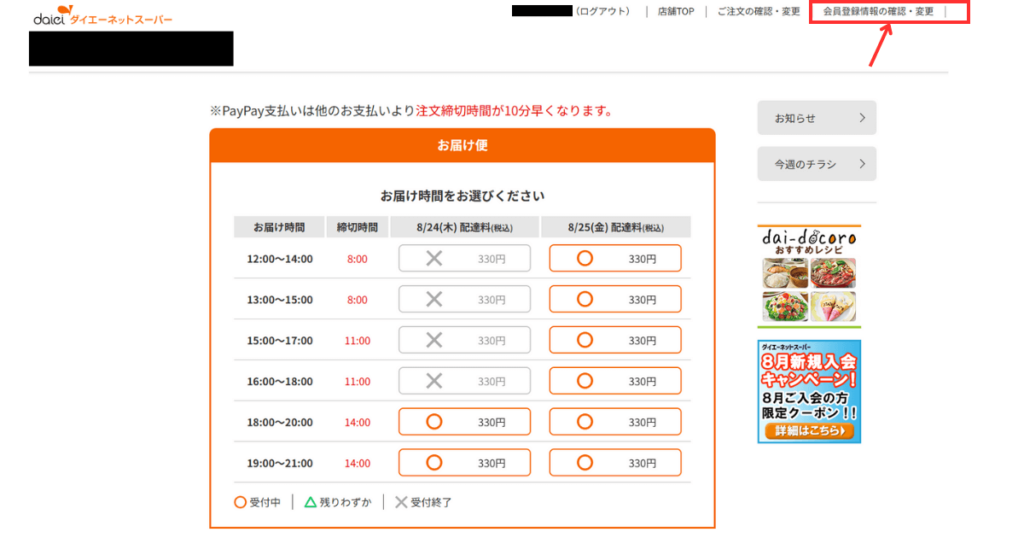
③「ポイントカードを変更する・確認する」を選択
下にスクロールすると、「ポイントカードを変更する・確認する」ボタンが表示されますので、押してください。
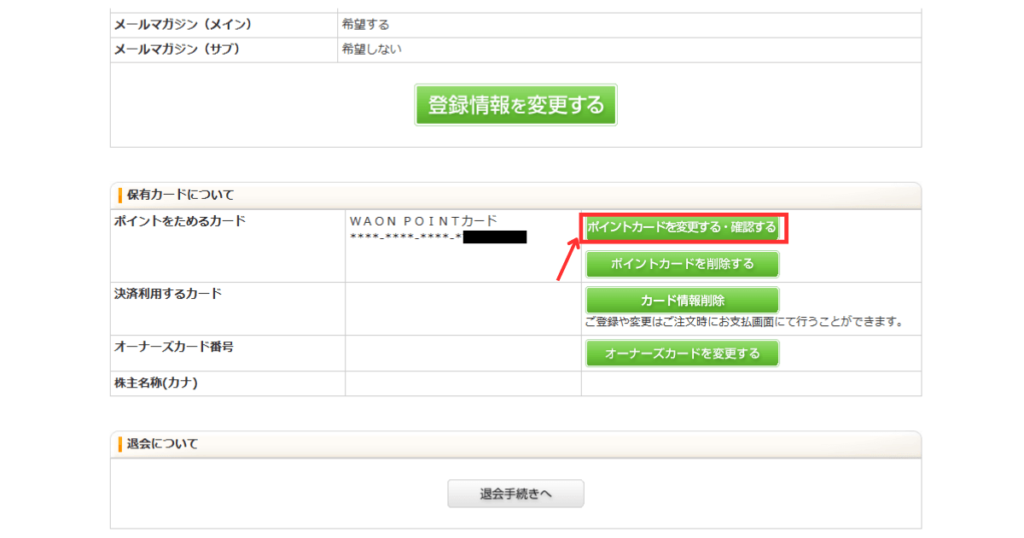
④ WAON POINTカードの情報を登録する
ポイントをためるカードの変更・確認画面で、カードナンバーとセキュリティコードを入力して、「変更する」を押してください。
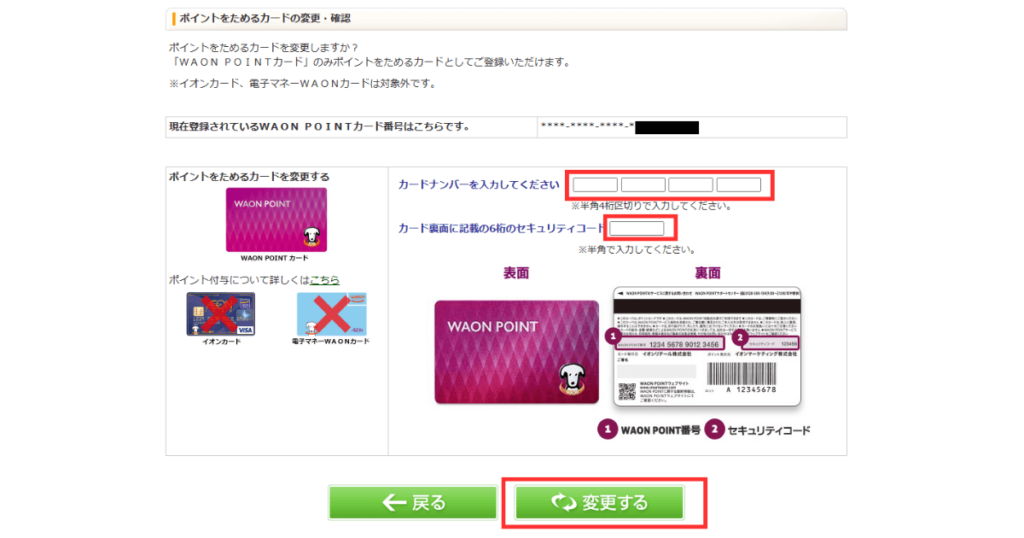
ここまでで、事前の手続きは完了しました。
⑤実際に、ネットスーパーのお会計時に、WAON POINTを使う
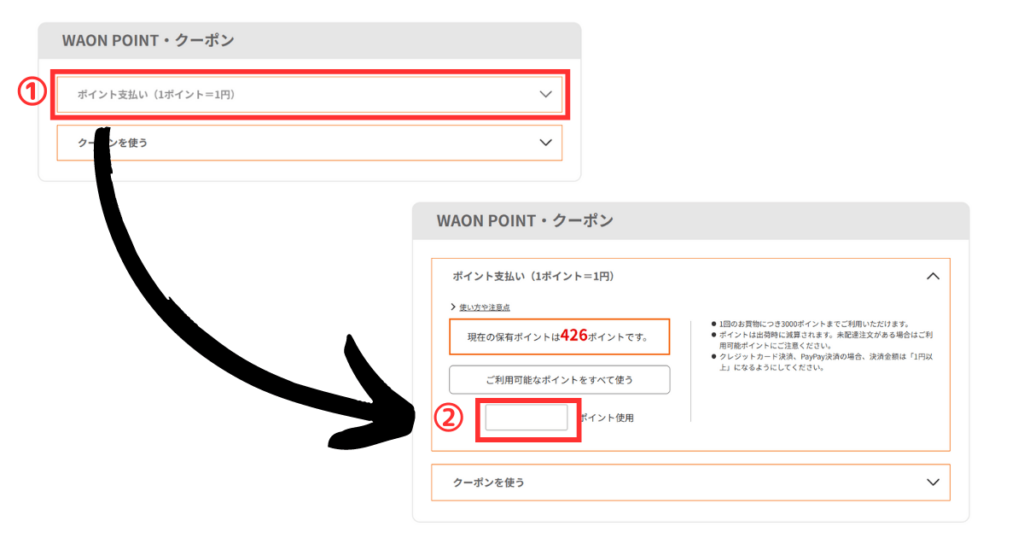
実際に、ダイエーのネットスーパーのお支払い画面で、①「ポイント支払い」を押すと、現在保有しているポイント数がわかりますので、使用するポイントを②に入力してください。
以降は、通常通り、お会計手続きをすれば問題ありません。
3.さいごに
いかがでしたでしょうか。
『iAEON』アプリを使い、イオンカードにたまったポイントを、WAON POINTカードと統合することでダイエーのネットスーパーでも、イオンカードにたまったポイントを利用することができます。
ダイエーのネットスーパーでの買い物時に、イオンカードでクレジット払いすると、200円(税込)ごとに2ポイント(WAON POINT)をためることができ、お得です。
ぜひイオンカードで買い物をして、2章の手順にしたがい、イオンカードにたまったWAONPOINTを利用してみましょう。
以上








